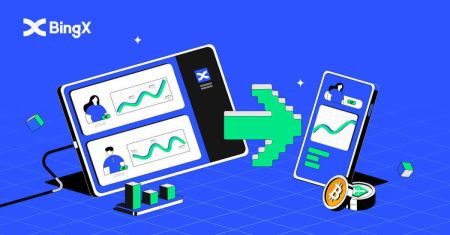계정을 개설하고 BingX에서 인출하는 방법
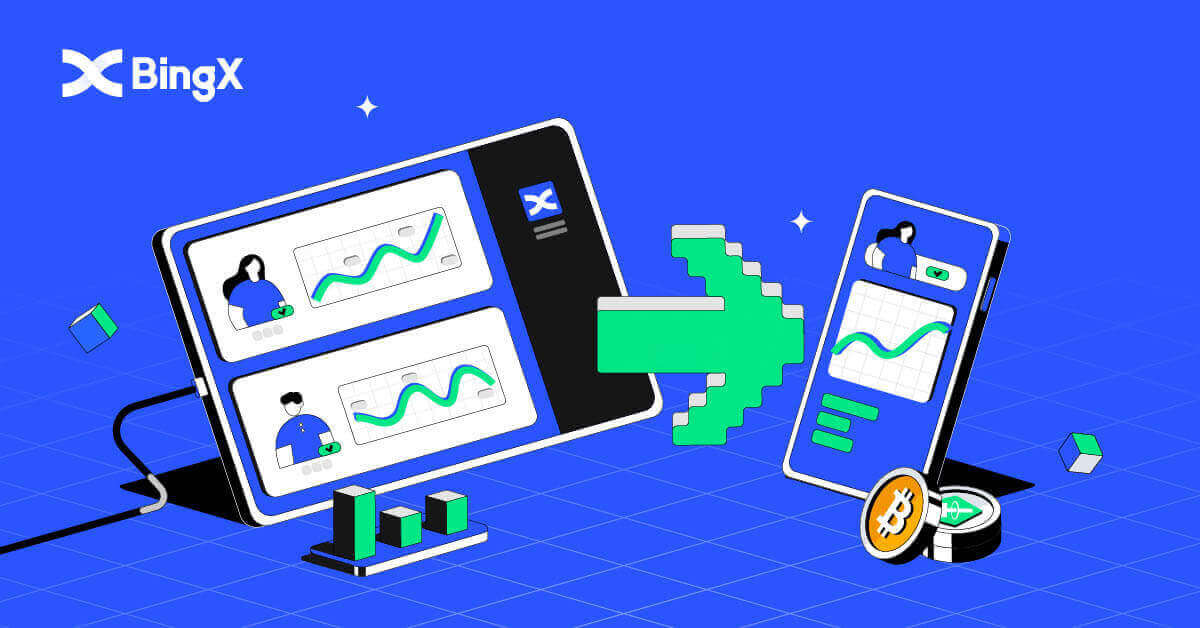
- 언어
-
English
-
العربيّة
-
简体中文
-
हिन्दी
-
Indonesia
-
Melayu
-
فارسی
-
اردو
-
বাংলা
-
ไทย
-
Tiếng Việt
-
Русский
-
日本語
-
Español
-
Português
-
Italiano
-
Français
-
Deutsch
-
Türkçe
-
Nederlands
-
Norsk bokmål
-
Svenska
-
Tamil
-
Polski
-
Filipino
-
Română
-
Slovenčina
-
Zulu
-
Slovenščina
-
latviešu valoda
-
Čeština
-
Kinyarwanda
-
Українська
-
Български
-
Dansk
-
Kiswahili
BingX 계정을 어떻게 열 수 있나요?
BingX 계정을 여는 방법 [PC]
이메일을 통해 BingX에서 계정 열기
1. 먼저 BingX 홈페이지 로 이동하여 [등록]을 클릭 해야 합니다 .
2. 회원가입 페이지를 연 후 [이메일]을 입력하고 비밀번호를 설정한 후 [이용약관 및 개인정보취급방침에 동의함]을 클릭 한 후 [회원가입]을 클릭합니다 .

기억하다:등록된 이메일 계정은 BingX 계정과 밀접하게 연결되어 있으므로 보안에 유의하고 대소문자, 숫자, 기호를 포함하여 8~20자의 강력하고 복잡한 비밀번호를 선택하십시오. 등록된 이메일 계정과 BingX의 비밀번호를 특별히 메모한 다음 기록을 마무리합니다. 그것들도 적절하게 유지하십시오.
3. 이메일로 전송된 [인증번호]를 입력합니다.

4. 1~3단계를 마치면 계정 등록이 완료됩니다. BingX 플랫폼을 사용하여 거래를 시작할 수 있습니다.

전화번호를 통해 BingX에서 계정 열기
1. BingX 에 접속 후 우측 상단의
[등록]을 클릭합니다. 2. 등록 페이지에서 [국가 코드]를 선택 하고 [ 전화번호]를 입력한 다음 계정의 비밀번호를 만드십시오 . 그런 다음 서비스 약관을 읽고 동의한 후 [등록]을 클릭합니다 .
참고: 비밀번호는 숫자와 문자의 조합이어야 합니다. 8자 이상이어야 합니다.
3. 귀하의 전화번호로 시스템으로부터 인증 코드가 전송됩니다. 60분 이내에 인증 코드를 입력하십시오 .
4. 축하합니다. BingX에 성공적으로 등록되었습니다.



BingX 계정을 여는 방법 [모바일]
BingX 앱을 통해 계정 개설
1. 다운로드한 BingX App [ BingX App iOS ] 또는 [ BingX App Android ]를 열고 오른쪽 상단의 아이콘을 클릭합니다.
2. [등록]을 클릭합니다 .

3. 계정에 사용할 [이메일]을 입력하고 [다음]을 클릭합니다 .

4. 슬라이더를 끌어 보안 확인 퍼즐을 완성합니다.

5. 이메일로 발송된 [이메일 인증번호] 와 [비밀번호], [추천인 코드 (선택)]를 입력합니다 . [이용약관 및 개인정보취급방침을 읽었으며 동의함] 옆에 있는 상자를 체크 하고 [완료]를 누릅니다 .

6. 계정 등록이 완료되었습니다.이제 로그인하여 거래를 시작할 수 있습니다!

모바일 웹을 통한 계좌 개설
1. 회원가입을 위해 BingX 홈페이지 우측 상단의 [회원가입]을 선택합니다 .
2. 계정의 [이메일 주소] , [비밀번호] , [추천인 코드(선택)]를 입력해야 합니다. "이용약관 및 개인정보취급방침을 모두 읽었으며 동의합니다." 체크 후
[등록]을 선택합니다 . 참고: 비밀번호는 숫자와 문자의 조합이어야 합니다. 8자 이상이어야 합니다.
3. 이메일로 전송된
[이메일 인증번호]를 입력하세요. 4. 계정 등록이 완료되었습니다. 이제 로그인하고 거래를 시작할 수 있습니다!



BingX 앱 다운로드
BingX 앱 iOS 다운로드
1. App Store에서 BingX 앱을 다운로드하거나 BingX: Buy BTC Crypto를클릭합니다 . 2. [받기]를 클릭합니다 .

3. 설치가 완료될 때까지 기다리십시오. 그런 다음 앱을 열고 BingX 앱에 가입할 수 있습니다.

BingX 앱 안드로이드 다운로드
1. 휴대폰에서 BingX Trade Bitcoin, Buy Crypto를 클릭하여 아래 앱을 엽니다 .
2. [설치]를클릭 하면 다운로드가 완료됩니다. 3. 다운로드한 앱을 열어 BingX App에 계정을 등록합니다.


자주 묻는 질문(FAQ)
컴퓨터나 스마트폰에 프로그램을 다운로드해야 하나요?
아니요, 필요하지 않습니다. 회사 웹사이트에서 양식을 작성하기만 하면 개인 계정을 등록하고 만들 수 있습니다.
SMS를 받을 수 없는 이유는 무엇입니까?
휴대폰의 네트워크 폭주로 인해 문제가 발생할 수 있으니 10분 후에 다시 시도해 주세요.
그러나 다음 단계에 따라 문제를 해결할 수 있습니다.
1. 전화 신호가 잘 작동하는지 확인하십시오. 그렇지 않은 경우 휴대전화의 신호를 잘 수신할 수 있는 장소로 이동하십시오. 2. 블랙리스트 의 기능 또는 SMS를 차단하는 다른 방법을
끕니다 . 3. 휴대폰을 비행기 모드로 전환하고 휴대폰을 재부팅한 다음 비행기 모드를 끕니다.제공된 솔루션으로 문제를 해결할 수 없는 경우 티켓을 제출하십시오.
왜 이메일을 받을 수 없나요?
이메일을 받지 못한 경우 다음 단계를 시도할 수 있습니다.
1. 이메일 클라이언트에서 이메일을 정상적으로 보내고 받을 수 있는지 확인합니다.
2. 등록된 이메일 주소가 정확한지 확인하십시오.
3. 이메일 수신 장치 및 네트워크가 작동하는지 확인하십시오.
4. 스팸이나 다른 폴더에서 이메일을 찾아보세요.
5. 주소 화이트리스트를 설정합니다.
BingX에서 출금
BingX에서 암호화폐 출금
1. BingX 계정에 로그인하고 [자산] - [출금]을 클릭합니다 .
2. 페이지 상단에서 검색 영역을 찾습니다.

3. 검색에서 USDT를 입력한 다음 아래에 표시되면 USDT를 선택합니다.

4. [출금]을 선택한 다음 TRC20 탭을 클릭합니다.

BingX Exchange에서 바이낸스 앱의 지갑으로 이체하려면 바이낸스 앱 계정도 열어야 합니다.
5. 바이낸스 앱에서 [지갑]을 선택한 후 [현물] 탭을 클릭 하고 [입금] 아이콘을 클릭합니다 .

6. 새 창이 나타나면 [Crypto] 탭을 선택하고 USDT를 클릭합니다 .

7. USDT 입금 페이지에서 TRON(TRC20)을 선택합니다 .

8. 그림과 같이 주소 복사 아이콘인 USDT 입금 주소를 클릭합니다.

9. BingX Exchange 앱으로 돌아가서 이전에 바이낸스에서 복사한 USDT 입금 주소를 "주소"에 붙여넣습니다. 관심있는 수량을 입력하고 [Cashout]을 클릭한 다음 페이지 하단의 [출금]을 클릭하여 완료합니다 .

자주 묻는 질문(FAQ)
인출 수수료
| 거래 쌍 |
스프레드 범위 |
인출 수수료 |
| 1 |
USDT-ERC21 |
20USDT |
| 2 |
USDT-TRC21 |
1USDT |
| 삼 |
USDT-옴니 |
28USDT |
| 4 |
USDC |
20USDC |
| 5 |
비트코인 |
0.0005비트코인 |
| 6 |
ETH |
0.007 ETH |
| 7 |
XRP |
0.25 리플 |
알림: 적시 출금을 보장하기 위해 각 토큰의 가스 수수료 실시간 변동에 따라 시스템에서 합리적인 취급 수수료를 자동으로 계산합니다. 따라서 위의 수수료는 참고용이며 실제 상황이 우선합니다. 또한 사용자의 출금이 수수료 변경에 영향을 받지 않도록 하기 위해 수수료 변경에 따라 최소 출금 금액이 동적으로 조정됩니다.
출금한도 안내(KYC 전/후)
ㅏ. 확인되지 않은 사용자
- 24시간 출금 한도: 50,000 USDT
- 누적 출금 한도: 100,000 USDT
-
출금 한도는 24시간 한도와 누적 한도가 모두 적용됩니다.
비.
- 24시간 출금한도: 1,000,000
- 누적 출금 한도 : 무제한
미수령 인출에 대한 지침
BingX 계정에서 다른 거래소 또는 지갑으로 자금을 이체하려면 BingX에서 출금 요청 - 블록체인 네트워크 확인 - 해당 플랫폼에 입금의 세 단계가 필요합니다.
1단계: TxID(거래 ID)가 30-60분 이내에 생성되어 BingX가 각 블록체인에 인출 거래를 성공적으로 브로드캐스트했음을 나타냅니다.
2단계: TxID가 생성되면 TxID 끝에 있는 "복사"를 클릭하고 해당 블록 탐색기로 이동하여 블록체인에서 트랜잭션 상태 및 확인을 확인합니다.
3단계: 블록체인에 거래가 확인되지 않은 것으로 표시되면 확인 프로세스가 완료될 때까지 기다리십시오. 블록체인에 거래가 이미 확인된 것으로 표시되면 자금이 성공적으로 이체되었으며 우리는 그것에 대한 추가 지원을 제공하십시오. 추가 지원을 받으려면 입금 주소의 지원팀에 문의해야 합니다.
참고: 가능한 네트워크 정체로 인해 거래 처리가 상당히 지연될 수 있습니다. "자산" - "기금 계정"에서 6시간 이내에 TxID가 생성되지 않은 경우 연중무휴 온라인 지원팀에 연락하여 다음 정보를 제공하십시오.
- 해당 거래의 출금기록 스크린샷
- 귀하의 BingX 계정
참고: 요청을 받으면 케이스를 처리합니다. 적시에 도움을 드릴 수 있도록 인출 기록 스크린샷을 제공했는지 확인하십시오.
- 언어
-
ქართული
-
Қазақша
-
Suomen kieli
-
עברית
-
Afrikaans
-
Հայերեն
-
آذربايجان
-
Lëtzebuergesch
-
Gaeilge
-
Maori
-
Беларуская
-
አማርኛ
-
Туркмен
-
Ўзбек
-
Soomaaliga
-
Malagasy
-
Монгол
-
Кыргызча
-
ភាសាខ្មែរ
-
ລາວ
-
Hrvatski
-
Lietuvių
-
සිංහල
-
Српски
-
Cebuano
-
Shqip
-
中文(台灣)
-
Magyar
-
Sesotho
-
eesti keel
-
Malti
-
Македонски
-
Català
-
забо́ни тоҷикӣ́
-
नेपाली
-
ဗမာစကာ
-
Shona
-
Nyanja (Chichewa)
-
Samoan
-
Íslenska
-
Bosanski
-
Kreyòl